cad图形快速导入ansys建模方法
将CAD几何模型导入ANSYS的方法
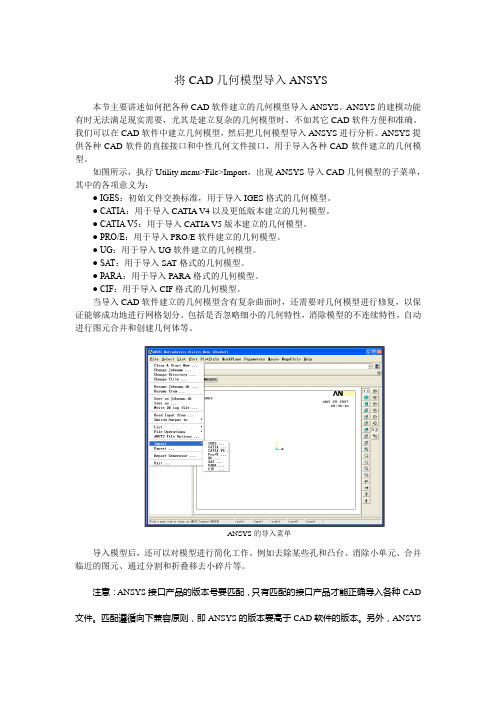
将CAD几何模型导入ANSYS本节主要讲述如何把各种CAD软件建立的几何模型导入ANSYS。
ANSYS的建模功能有时无法满足现实需要,尤其是建立复杂的几何模型时,不如其它CAD软件方便和准确。
我们可以在CAD软件中建立几何模型,然后把几何模型导入ANSYS进行分析。
ANSYS提供各种CAD软件的直接接口和中性几何文件接口,用于导入各种CAD软件建立的几何模型。
如图所示,执行Utility menu>File>Import,出现ANSYS导入CAD几何模型的子菜单,其中的各项意义为:● IGES:初始文件交换标准,用于导入IGES格式的几何模型。
● CATIA:用于导入CA TIA V4以及更低版本建立的几何模型。
● CATIA V5:用于导入CATIA V5版本建立的几何模型。
● PRO/E:用于导入PRO/E软件建立的几何模型。
● UG:用于导入UG软件建立的几何模型。
● SAT:用于导入SAT格式的几何模型。
● PARA:用于导入PARA格式的几何模型。
● CIF:用于导入CIF格式的几何模型。
当导入CAD软件建立的几何模型含有复杂曲面时,还需要对几何模型进行修复,以保证能够成功地进行网格划分。
包括是否忽略细小的几何特性,消除模型的不连续特性,自动进行图元合并和创建几何体等。
ANSYS的导入菜单导入模型后,还可以对模型进行简化工作。
例如去除某些孔和凸台、消除小单元、合并临近的图元、通过分割和折叠移去小碎片等。
注意:ANSYS接口产品的版本号要匹配,只有匹配的接口产品才能正确导入各种CAD 文件。
匹配遵循向下兼容原则,即ANSYS的版本要高于CAD软件的版本。
另外,ANSYS 提供的各种CAD软件接口程序必须获得正式授权才能使用。
除上述导入各种CAD几何模型的接口之外,ANSYS程序还可以输出IGES的几何模型文件。
输出IGES几何模型文件选择的菜单路径是:Utility menu>File>Export。
cad图形快速导入ansys建模方式

1.第一把纸上的建模图形,在autocad中成立由点线弧线组成的模型,注意线和线加在一路, 2.利用autocad to ansys 转换软件,将autocad的图形转换为ansys命令流后。
保留为文本文件.txt.①导入命令流:read②成立面:通过create-area-by key points ,依次选择四个角点,成立面。
③分离线和面:operate(操作)-divide(分开)-area by line -参数全选pick alls。
④划分线:利用mesh tool工具,将模型的每条边线进行划分,划分进程中要注意线与线的对应关系。
一样划分的断数为偶数,如六、八、10等。
⑤拷贝点并连线:利用copy(拷贝)命令,将四个角点中的一个沿Z 方向上拷贝生成一个新的点。
拷贝的距离视个人计算情形来确信,一样二维选择1个单位。
利用create-lines-by key points将⑤中的两点连起来,成立线,并划分成1个单元。
⑥拉伸面成体:operate(操作)-extrude(拉伸)-area along lines -area参数全选, lines 选择⑤生成的线。
⑦设置不同体、不同材料属性参数。
挪用文件来设定。
文件内容如下:*do,i,1,50vsel,s,,,ivatt,i,,*enddoAlls⑧设置单元类型,在命令行键入et,1,45⑨划分体单元,利用mesh tool 工具选择volumes体项中的hex项中的mesh或swap项。
由里到外,按顺序进行划分,先用mesh进行划分,mesh划分不了的用swap进行划分。
⑩成立导入到FLAC的文件:先在菜单当选择list-nodes按缺省设置进行保留。
生成节点文件。
然后在processor-create-element-write element ,保留到上面nlist目录下。
导出ansys中elemnt 和node的属性参数,存入txt,运行。
AutoCAD图形导入到ANSYS进行处理
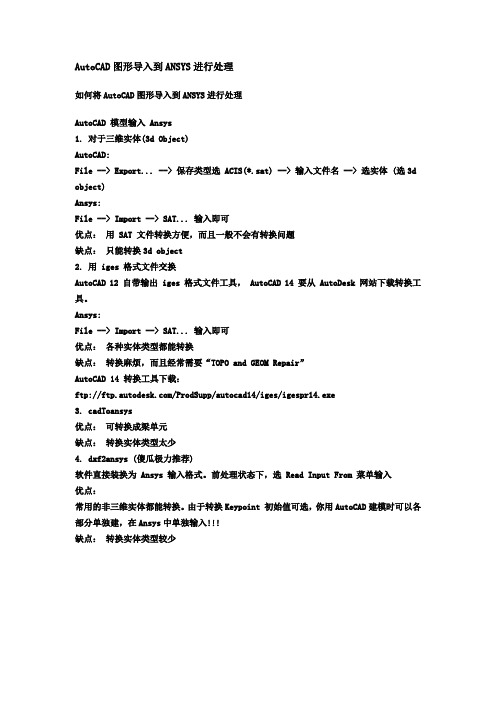
AutoCAD图形导入到ANSYS进行处理
如何将AutoCAD图形导入到ANSYS进行处理
AutoCAD 模型输入 Ansys
1. 对于三维实体(3d Object)
AutoCAD:
File --> Export... --> 保存类型选 ACIS(*.sat) --> 输入文件名 --> 选实体 (选3d object)
Ansys:
File --> Import --> SAT... 输入即可
优点:用 SAT 文件转换方便,而且一般不会有转换问题
缺点:只能转换3d object
2. 用 iges 格式文件交换
AutoCAD 12 自带输出 iges 格式文件工具, AutoCAD 14 要从 AutoDesk 网站下载转换工具。
Ansys:
File --> Import --> SAT... 输入即可
优点:各种实体类型都能转换
缺点:转换麻烦,而且经常需要“TOPO and GEOM Repair”
AutoCAD 14 转换工具下载:
ftp:///ProdSupp/autocad14/iges/igespr14.exe
3. cadToansys
优点:可转换成梁单元
缺点:转换实体类型太少
4. dxf2ansys (傻瓜极力推荐)
软件直接装换为 Ansys 输入格式。
前处理状态下,选 Read Input From 菜单输入
优点:
常用的非三维实体都能转换。
由于转换Keypoint 初始值可选,你用AutoCAD建模时可以各部分单独建,在Ansys中单独输入!!!
缺点:转换实体类型较少。
ANSYS导入CAD二维模型的方法
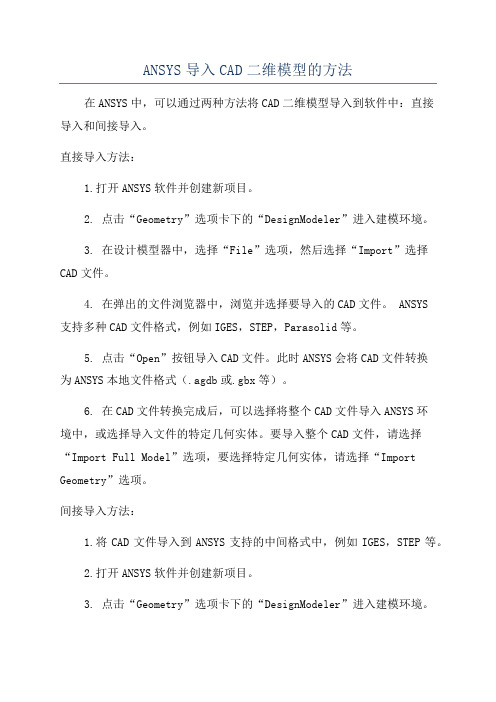
ANSYS导入CAD二维模型的方法在ANSYS中,可以通过两种方法将CAD二维模型导入到软件中:直接导入和间接导入。
直接导入方法:1.打开ANSYS软件并创建新项目。
2. 点击“Geometry”选项卡下的“DesignModeler”进入建模环境。
3. 在设计模型器中,选择“File”选项,然后选择“Import”选择CAD文件。
4. 在弹出的文件浏览器中,浏览并选择要导入的CAD文件。
ANSYS支持多种CAD文件格式,例如IGES,STEP,Parasolid等。
5. 点击“Open”按钮导入CAD文件。
此时ANSYS会将CAD文件转换为ANSYS本地文件格式(.agdb或.gbx等)。
6. 在CAD文件转换完成后,可以选择将整个CAD文件导入ANSYS环境中,或选择导入文件的特定几何实体。
要导入整个CAD文件,请选择“Import Full Model”选项,要选择特定几何实体,请选择“Import Geometry”选项。
间接导入方法:1.将CAD文件导入到ANSYS支持的中间格式中,例如IGES,STEP等。
2.打开ANSYS软件并创建新项目。
3. 点击“Geometry”选项卡下的“DesignModeler”进入建模环境。
4. 在设计模型器中,选择“File”选项,然后选择“Import”选择中间格式文件。
5.在弹出的文件浏览器中,浏览并选择导入的中间格式文件。
6. 点击“Open”按钮导入中间格式文件。
7.此时,ANSYS将导入的文件转换为其本地文件格式,并在设计模型器中显示。
需要注意的是,CAD文件的复杂性和几何实体的数量可能会影响导入的时间和成功率。
在导入过程中,可能需要进行一些后处理操作来修复不完整或不正确的几何实体。
一些高级的CAD文件可能需要进行进一步的处理才能正确导入。
在处理过程中,根据具体情况可能需要进行不同的调整和优化。
CAD06中导出等高线到ANSYS
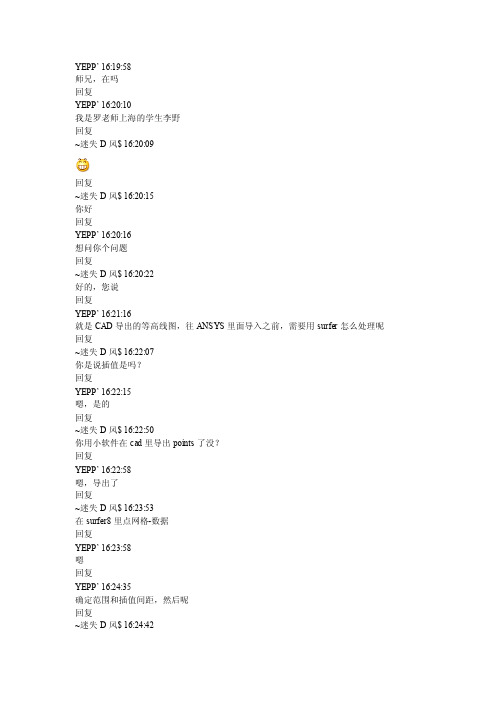
YEPP’ 16:19:58师兄,在吗回复YEPP’ 16:20:10我是罗老师上海的学生李野回复~迷失D风$ 16:20:09回复~迷失D风$ 16:20:15你好回复YEPP’ 16:20:16想问你个问题回复~迷失D风$ 16:20:22好的,您说回复YEPP’ 16:21:16就是CAD导出的等高线图,往ANSYS里面导入之前,需要用surfer怎么处理呢回复~迷失D风$ 16:22:07你是说插值是吗?回复YEPP’ 16:22:15嗯,是的回复~迷失D风$ 16:22:50你用小软件在cad里导出points了没?回复YEPP’ 16:22:58嗯,导出了回复~迷失D风$ 16:23:53在surfer8里点网格-数据回复YEPP’ 16:23:58嗯回复YEPP’ 16:24:35确定范围和插值间距,然后呢回复~迷失D风$ 16:24:42选择你导出的points.txt回复YEPP’ 16:24:53双击?回复~迷失D风$ 16:25:23回复~迷失D风$ 16:26:04确定最大最小值,间距,行数回复YEPP’ 16:26:07嗯,是的回复~迷失D风$ 16:26:54点击确认,得到回复YEPP’ 16:27:09嗯回复~迷失D风$ 16:28:15在surfer8中点击文件-打开-points.grd 回复YEPP’ 16:28:24嗯回复~迷失D风$ 16:28:23回复~迷失D风$ 16:29:08点击文件-另存为-回复~迷失D风$ 16:29:32以dat为扩展名回复YEPP’ 16:29:38嗯回复~迷失D风$ 16:30:24用小软件转换刚保存的dat文件回复~迷失D风$ 16:30:53回复YEPP’ 16:31:10嗯回复~迷失D风$ 16:31:23输入所需要的值,点击转换回复YEPP’ 16:31:45嗯,呵呵回复~迷失D风$ 16:31:46得到的spline回复~迷失D风$ 16:32:01就是ansys用的数据回复YEPP’ 16:32:07哈哈,我就是忘了这个小软件了,非常非常感谢回复YEPP’ 16:32:16回复~迷失D风$ 16:32:18。
如何把CAD文件导入ANSYS
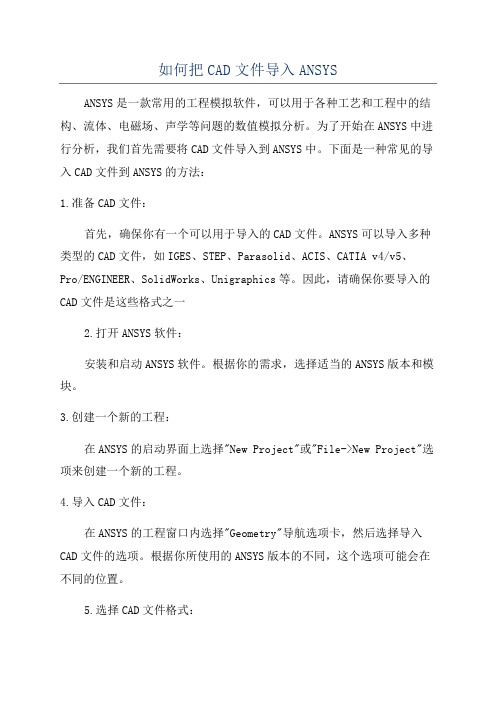
如何把CAD文件导入ANSYSANSYS是一款常用的工程模拟软件,可以用于各种工艺和工程中的结构、流体、电磁场、声学等问题的数值模拟分析。
为了开始在ANSYS中进行分析,我们首先需要将CAD文件导入到ANSYS中。
下面是一种常见的导入CAD文件到ANSYS的方法:1.准备CAD文件:首先,确保你有一个可以用于导入的CAD文件。
ANSYS可以导入多种类型的CAD文件,如IGES、STEP、Parasolid、ACIS、CATIA v4/v5、Pro/ENGINEER、SolidWorks、Unigraphics等。
因此,请确保你要导入的CAD文件是这些格式之一2.打开ANSYS软件:安装和启动ANSYS软件。
根据你的需求,选择适当的ANSYS版本和模块。
3.创建一个新的工程:在ANSYS的启动界面上选择"New Project"或"File->New Project"选项来创建一个新的工程。
4.导入CAD文件:在ANSYS的工程窗口内选择"Geometry"导航选项卡,然后选择导入CAD文件的选项。
根据你所使用的ANSYS版本的不同,这个选项可能会在不同的位置。
5.选择CAD文件格式:在打开的对话框中选择你要导入的CAD文件格式。
ANSYS能够导入多种CAD文件格式,选择与你的CAD文件相匹配的格式。
6.选择CAD文件:在选择CAD文件的对话框中,浏览你存储CAD文件的文件夹,然后选择你要导入的CAD文件。
点击"打开"按钮,将CAD文件导入到ANSYS中。
7.进行几何准备:一旦CAD文件导入成功,ANSYS会自动打开一个几何模型窗口,显示导入的CAD几何模型。
在这个窗口中,你可以进行几何准备操作,如修剪几何、合并几何、创建边界条件等。
8.保存几何模型:当你完成几何准备操作后,在ANSYS几何模型窗口中选择"File->Save"选项,将几何模型保存为你喜欢的文件格式。
cad-ansys-flac3d步骤

1.cad—ansys1)将模型的尺寸边界和材料边界建立成cad图形。
在cad图形中,线条与线条只能相交于两端,不能有线条端点在其他线条中间。
并将整个图形移动到坐标原点。
2)将完成后的cad图线保存成dxf格式文件。
3)打开工具包中的dxftoansys文件夹,安装接口文件。
完成后打开dxftoansys软件(安装后在开始菜单中可以找到),选择“文件”→“打开”,打开保存好的dxf文件,即可生成一系列的命令行,全选复制这些命令。
4)打开ansys,在命令行中粘贴所复制的命令,Enter。
即可得到cad图中各点在ansys软件中生成的图形。
这一步到此结束。
2.ansy准备工作导入flac3d之前需要进行相应的处理,步骤较多.1)“Plot”→“Lines",显示各点构成的线条。
“Modeling”→“Create”→“Areas"→“Arbitrary”→“By Lines”,该步的内容是通过线条建立平面。
重复这一步骤,将所有线条围成的平面全部生成。
完成后,”Plot”→"Areas ”,看到所有平面都已经生成,则该步完成。
2)“Preprocessor”→”Element type"→”Add/Edit/Delete”,添加若干种单元类型.一般岩土边坡使用42号、45号单元即可,在"Structural Mass”→”Solid”分类中可以找到。
3)定义材料特征。
”Preprocessor”→"Material Props”→”Material Models”,定义不同材料的属性,在弹出的对话框中选择”Material"→”New Model”即可添加新的材料。
可选择”Structural”→”Linear”→”Elastic"→”Isotropic”,这一类材料,具体属性值可以任意填写(定义不同的材料是为了将不同的网格分组,具体的材料prop在flac中需要重新定义)。
ANSYS中如何导入CAD模型
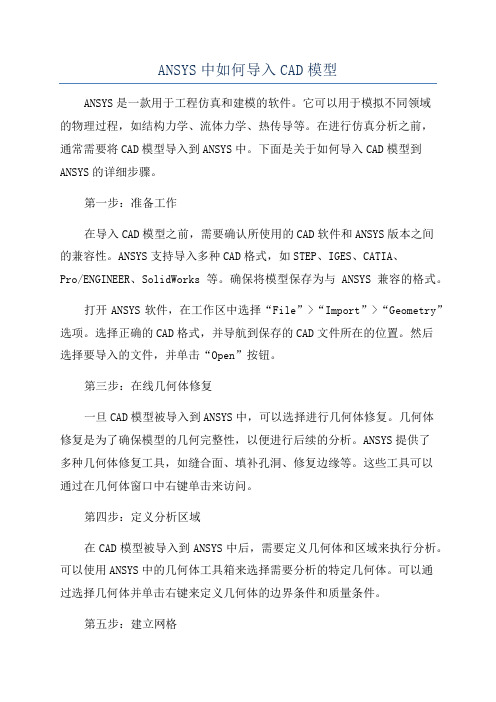
ANSYS中如何导入CAD模型ANSYS是一款用于工程仿真和建模的软件。
它可以用于模拟不同领域的物理过程,如结构力学、流体力学、热传导等。
在进行仿真分析之前,通常需要将CAD模型导入到ANSYS中。
下面是关于如何导入CAD模型到ANSYS的详细步骤。
第一步:准备工作在导入CAD模型之前,需要确认所使用的CAD软件和ANSYS版本之间的兼容性。
ANSYS支持导入多种CAD格式,如STEP、IGES、CATIA、Pro/ENGINEER、SolidWorks等。
确保将模型保存为与ANSYS兼容的格式。
打开ANSYS软件,在工作区中选择“File”>“Import”>“Geometry”选项。
选择正确的CAD格式,并导航到保存的CAD文件所在的位置。
然后选择要导入的文件,并单击“Open”按钮。
第三步:在线几何体修复一旦CAD模型被导入到ANSYS中,可以选择进行几何体修复。
几何体修复是为了确保模型的几何完整性,以便进行后续的分析。
ANSYS提供了多种几何体修复工具,如缝合面、填补孔洞、修复边缘等。
这些工具可以通过在几何体窗口中右键单击来访问。
第四步:定义分析区域在CAD模型被导入到ANSYS中后,需要定义几何体和区域来执行分析。
可以使用ANSYS中的几何体工具箱来选择需要分析的特定几何体。
可以通过选择几何体并单击右键来定义几何体的边界条件和质量条件。
第五步:建立网格一旦几何体和区域被定义,需要建立网格以进行仿真分析。
网格是由小的网格单元组成的,它们覆盖整个几何体。
在ANSYS中,可以使用不同的网格类型和网格划分算法来生成网格。
网格划分可以通过在几何体上单击右键来进行。
第六步:定义材料属性和加载条件为了进行实际的物理仿真,需要为模型定义材料属性和加载条件。
可以通过选择几何体并单击右键来访问材料属性。
在材料库中选择适当的材料,并将其分配给几何体。
然后,可以定义适当的加载条件,如外部力、约束等。
- 1、下载文档前请自行甄别文档内容的完整性,平台不提供额外的编辑、内容补充、找答案等附加服务。
- 2、"仅部分预览"的文档,不可在线预览部分如存在完整性等问题,可反馈申请退款(可完整预览的文档不适用该条件!)。
- 3、如文档侵犯您的权益,请联系客服反馈,我们会尽快为您处理(人工客服工作时间:9:00-18:30)。
1.
首先把纸上的建模图形,在autocad中建立由点线弧线组成的模型,注意线和线加在一起,2.使用autocad to ansys 转换软件,将autocad 的图形转换为ansys命令流后。
保存为文本文件.txt.
3.在ansys中建模
①导入命令流:read
②建立面:通过create-area-by key points ,依次选择四个角点,建立面。
③分离线和面:operate(操作)-divide(分开)-area by line-参数全选pick alls。
④划分线:使用
mesh tool
工具,将模型的每条边线进行划分,划分过程中要注意线与线的对应关系。
一般划分的断数为偶数,如6、8、10等。
⑤拷贝点并连线:使用copy(拷贝)命令,将四个角点中的一个沿Z方向上拷贝生成一个新的点。
拷贝的距离视个人计算情况来确定,一般二维选择1个单位。
使用create-lines-by key points将⑤中的两点连起来,建立线,并划分成1个单元。
⑥拉伸面成体:operate(操作)-extrude(拉伸)-area along lines -area参数全选, lines 选择⑤生成的线。
⑦设置不同体、不同材料属性参数。
调用vatt.txt文件来设定。
vatt.txt 文件内容如下:
*do,i,1,50
vsel,s,,,i
vatt,i,,
*enddo
Alls
⑧设置单元类型,在命令行键入et,1,45
⑨划分体单元,利用mesh tool 工具选择volumes体项中的hex项中的mesh或swap项。
由里到外,按顺序进行划分,先用mesh进行划分,mesh划分不了的用swap进行划分。
⑩建立导入到FLAC的文件:先在菜单中选择list-nodes按缺省设置进行保存。
生成节点文件nodes.txt。
然后在processor-create-element -write element dat.file,保存到上面nlist
目录下。
导出ansys中elemnt 和node的属性参数,存入txt,运行node.exe。
查看节点数。
5.运行ansystoflac.exe。
输入节点数,单元数生成。
6.在flac中call――ansystoflac.dat文件,即可。
关于ansys建模后使用flac3d计算。
1.ansys建模:ansys7.1 单元类型soild 45 建模后,用list命令显示结点信息,并save as文件名为nlist.lis.
2.单元信息的输出用
processor----create--element----write to file 单元信息输出文件名为element.dat
3.然后运行node.exe 生成node.dat
4.运行ansys to flac3d,按提示输入结点数,单元数,生成文件outforflac.dat
5.通过f'lac3d中call 命令读入outforfl3c3d即可。
或者运行cjiao2000版主的程序,后出现如下界面,调入节点文件nlist.lis和单元文件element.dat。
单击转换,将生成的文字拷贝并保存成文本文件。
然后在FLAC中调用保存的文本文件即可。
一、CAD图形快速导入ANSYS建模方法
进行数值计算时,用FLAC建立隧道模型不够方便,这时我们通常先通过ANSYS建模,形成FLAC可以识别的模型文件,然后把模型导入FLAC中进行计算。
建模时,可能遇到大量的关键点(keypoint)输入,如果单纯的找点,一个个输入,工作量将十分繁重。
这里我们提出了一种通过CAD画图,快速将图形文件导入ANSYS中的方法。
具体步骤如下(这里以平面图形为例):
1、在CAD中画出模型的平面图形,并调整好坐标位置,输入ucs 确定坐标原点
这里以隧道拱顶为坐标原点。
2、用多段线(命令PL)连接尽量多的关键点。
如下图所示:
通过LIST命令得知该红色多段线所以角点的坐标(需要确定坐标原点)。
将所有坐标信息复制到文本文档中。
3、用Execl(uedit软件更好)打开该文本文档,通过略微调整,得出命令流如下:
4,将该命令流导入ansys之中可直接得到所有点的坐标。
/prep7
(file—read input from…)
二、模型的完善
1、先建立线
(画线的时候本着从左至右,从上到下的原则来连接。
这样方便以后线段按比例分段!)
2、建立面
3、定义单元类型
4、定义材料属性
这里我们定义三种材料
5、划分网格并赋予单元类型和材料属性。
(mesh)(1)赋予面属性
set操作赋予面属性
赋予材料属性是在划分网格之前完成!
(2)划分网格
划分网格时候合并几条线段:
查看节点数:
划分网格:
先set lines,线的节点
画好后在面上mesh 网格
6、将重合的节点、网格、关键点精简
7、拉伸一定长度,准三位或真三位模型。
拉伸之前首先进行拉伸选项的设定:
然后拉伸
拉伸时注意一部分一部分的拉伸
8、转换成FLAC文件
方法一:File—read input form(杨文东的DAT文件)
在C盘根目录下生成2个文件。
然后把exe文件复制到C盘根目录并运行。
生成flaczone.FLAC3D文件。
方法二:List—node-- ok后,file—save as,同样方法,list中elements—Nodes+attribute
也保存。
使用,
用第三个生成后缀为flac3d的文件
打开FLAC,file---input grid (flaczone.FLAC3D)
然后save成为“name.sav”文件
就是FLAC的初始计算文件
8、初始地应力平衡。
